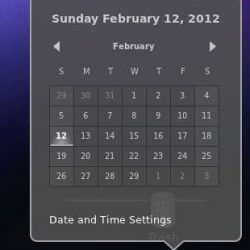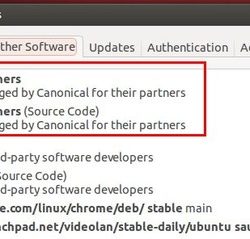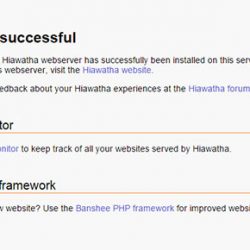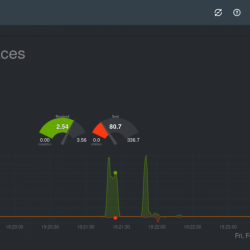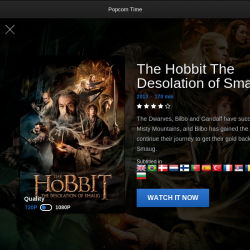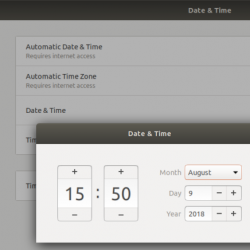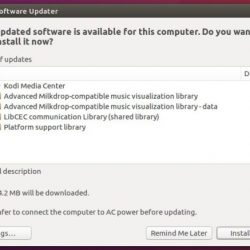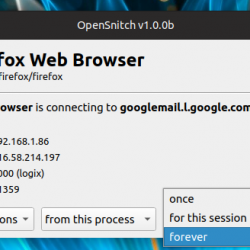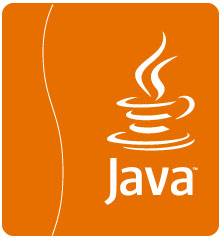在本教程中,我们将向您展示如何在 Linux Mint 20 上安装 Skype。对于那些不知道的人,Skype 是世界上最流行的通信应用程序,它允许您进行免费的在线音频和视频通话。 您还可以将 Skype 用于即时消息传递文本、音频、视频和图像。 Skype 的一大特色是其电话会议功能。
本文假设您至少具备 Linux 的基本知识,知道如何使用 shell,最重要的是,您将网站托管在自己的 VPS 上。 安装非常简单,假设您在 root 帐户下运行,如果不是,您可能需要添加 ‘sudo‘ 到命令以获取 root 权限。 我将向您展示在 Linux Mint 20 (Ulyana) 上逐步安装 Skype 视频会议和聊天应用程序。
在 Linux Mint 20 Ulyana 上安装 Skype
第 1 步。在运行下面的教程之前,重要的是通过运行以下命令确保您的系统是最新的 apt 终端中的命令:
sudo apt update
步骤 2. 在 Linux Mint 20 上安装 Skype。
- 从官方 Linux Mint 存储库安装 Skype。
现在在终端中运行以下命令,只需在终端中复制并粘贴即可安装 Skype 包:
sudo apt install skypeforlinux
- 从官方网站安装 Skype。
现在我们从官方 Skype 存储库下载最新的 Skype 版本:
wget https://repo.skype.com/latest/skypeforlinux-64.deb
下载完成后,运行以下命令进行安装:
sudo apt install ./skypeforlinux-64.deb
- 从 Snap 安装 Skype。
运行以下命令来安装 Snap 包和 Skype:
sudo rm /etc/apt/preferences.d/nosnap.pref sudo apt update sudo apt install snapd
要安装 Skype,只需使用以下命令:
sudo snap install skype
步骤 3. 在 Linux Mint 上访问 Skype。
Skype 现在应该安装在您的 Linux Mint 系统上。 使用 Linux Mint 的应用程序菜单启动 Skype 或直接从终端启动 Skype:
skype
恭喜! 您已成功安装 Skype。 感谢您使用本教程在 Linux Mint 系统上安装最新版本的 Skype。 如需更多帮助或有用信息,我们建议您查看 Skype 官方网站.